Introducción
Si tu router no te permite fijar la IP (aunque siempre puedes cambiar el firmware, tal y como hice yo en «Linksys WRT54GL del firmware Tomato RAff«), o estas en otra red ajena en la que no tienes esa posibilidad, y necesitas conocer la dirección IP de alguno de los equipos conectados en la misma, en Linux tienes varias posibilidades para hacerlo.
También puede suceder, como es mi caso, que no recuerdo la dirección IP del equipo al que quiero conectarme. Normalmente, esto me suele pasar cuando quiero conectarme al móvil vía Android Desktop Remote, tal y como expliqué en el artículo «Un escritorio WEB para tu Android en el navegador.
Todavía recuerdo la era «pre-Android», cuantos problemas para conectarme al móvil, que si el sistema operativo, que si la aplicación, en fin. Ahora es todo mucho mas simple y sencillo.
Angry IP vs nmap
Tenemos varias posibilidades, pero yo me quedo con Angry IP y nmap, una solución con interfaz gráfica y otra directamente en el terminal.
Angry IP
Angry IP Scaneer es una herramienta de código abierto disponible para Linux, Windows y Mac, diseñada específicamente para ser rápida y sencilla de utilizar. Básicamente hace lo que se espera, escanear todos las direcciones que le indiques.
Instalar Angry IP
Para instalar Angry IP lo tendrás que descargar directamente desde la página de Angry IP Scanner. Tienes dos versiones, para 32 y 64 bits. Una vez descargado puedes instalarlo haciendo doble clic sobre él, para que se inicie el Centro de Software de Ubuntu, o bien, desde el terminal, que en el caso de 32 bits será:
sudo dpkg -i ipscan_3.0-beta6_i386.deb
y para el caso de 64 bits:
sudo dpkg -i ipscan_3.0-beta6_amd64.deb
Una vez instalado, lo puedes iniciar desde el Dash, como «Angry IP Scanner», y verás algo como lo siguiente:
Tienes que introducir el rango que quieres que busque y pulsar el botón Start, y ya lo tienes.
nmap
NMap es una utilidad gratuita y de código abierto para la exploración de redes y auditar la seguridad de las mismas, las posibilidades que ofrece son muchas, pero entre ellas está lo que buscamos, es decir, determinar que clientes hay disponibles en la red, pero, además te permite determinar que servicios (nombre de la aplicación y versión) están disponibles, que sistema operativo utilizan, que cortafuegos tienen activado, y muchas características mas.
Instalación
NMap se encuentra en los repositorios de Ubuntu, puedes instalarlo desde el Centro de Software de Ubuntu, haciendo clic en nmap, o bien desde el terminal:
sudo apt-get install nmap
Para buscar los equipos en la red, tienes que ejecutar el siguiente comando:
nmap -sP 192.168.1.0/24
Donde 192.168.1.0 es una dirección de red, que puede ser la tuya misma y «/24» es para indicarle que rango tiene que escanear, en el ejemplo sería desde 192.168.1.0 a 192.168.1.255.
El resultado en mi caso es:
Conclusiones
Realmente, con nmap tenemos la herramienta perfecta, salvo que queremos disponer de una herramienta gráfica por algún tipo de razón, está claro que hay quien prefieren no trabajar con el terminal, en este caso siempre puedes recurrir a Angry IP. En mi caso, me decanto totalmente por nmap, sobre todo si tenemos en cuenta que Angry IP está implementado en java, lo que implica un consumo de recursos importante, aunque tampoco tenga tanta importancia, por el echo de que lo vamos a utilizar de forma puntual.
Más información | Angry IP Scanner, nmap
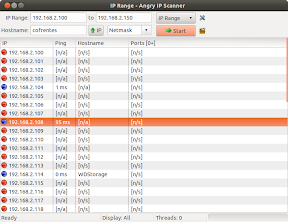


De verdad que eres un crack, no se de donde sacas tantas ideas y tiempo para probarlo todo.
Saludos
Complementaría que antes de ejecutar nmap -sP 192.168.1.0/24 se debe saber que IP y netmask nos ha dado el servidor DHCP (por ejemplo con ifconfig), ya que no siempre será 255.255.255.0 (o sea /24), sobre todo cuando no estamos en redes domésticas
PD: No conocía Angry IP, escanea puertos también?
Hola
También puedes usar Umit o ZenMap (ambos vienen en los repositorios de Ubuntu), que son frontend de nmap.
Saludos !
Podrias explicar la parte del rango a escanear? no se de donde sale el 24.
Hola
Hola Jesús